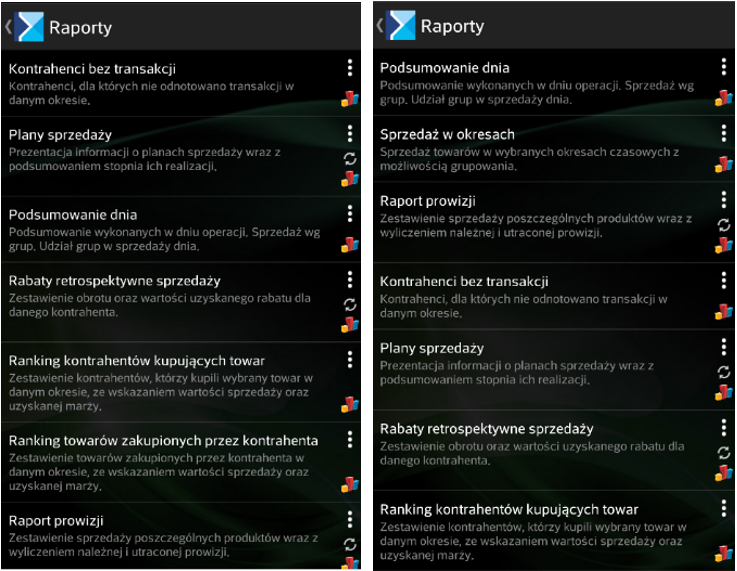Istnieje możliwość przeglądania raportów z poziomu aplikacji. Raporty są dostępne z poziomu menu głównego po wybraniu kafla Raporty, a także po odpowiedniej konfiguracji z poziomu:
Karty Kontrahenta
Listy Kontrahentów
Karty towaru
Dużej kalkulacji podczas dodawania pozycji na dokument
Listy pozycji dokumentu
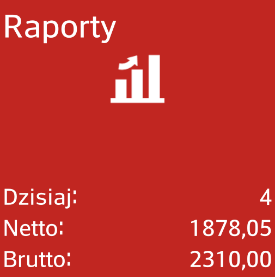
Domyślnie w aplikacji znajdują się następujące raporty systemowe:
Raport dobowy przedstawiciela – prezentuje listę wystawionych w danym dniu dokumentów sprzedażowych oraz zapisów kasowych a także aktualny stan towarów na magazynie mobilnym przedstawiciela.
Kontrahenci bez transakcji – prezentuje listę kontrahentów, którzy w określonym przedziale czasu nie dokonali żadnej transakcji
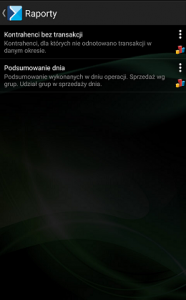
Wywołanie raportu odbywa się poprzez wybór przycisku [Pokaż] dostępnego w menu rozwijanym lub wybrania pozycji z nazwą raportu.
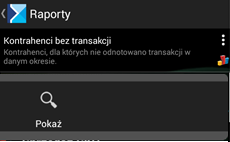
![]() – Wywołanie danego raportu
– Wywołanie danego raportu
W Comarch Mobile Zakupy udostępniono możliwość wyświetlania raportów z różnych poziomów aplikacji, nie tylko z poziomu kafelka raporty. Raporty będą mogły zostać wyświetlone z poziomu:
Karty Kontrahenta
Listy Kontrahentów
Karty towaru
Dużej kalkulacji podczas dodawania pozycji na dokument
Listy pozycji dokumentu
Po odpowiedniej konfiguracji w definicji raportów, wybrane raporty będą widoczne w wyżej wymienionych lokalizacjach w aplikacji, więcej informacji dotyczących konfiguracji znajduje TUTAJ.
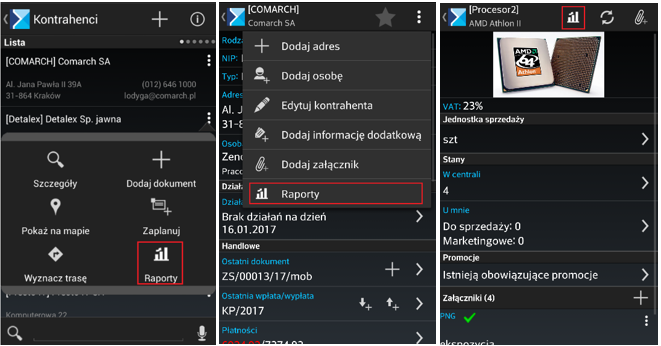
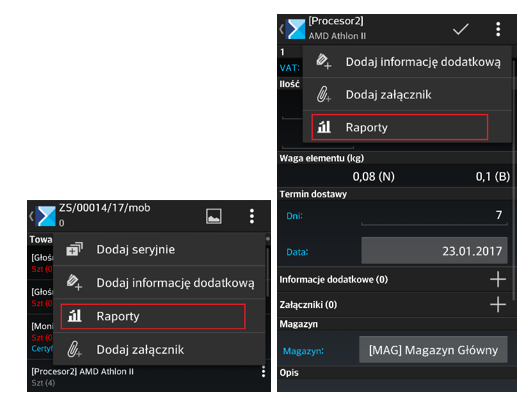
Przy wyświetlaniu raportu z listy kontrahentów, z karty danego kontrahenta, czy z poziomu listy pozycji dokumentu. Kontrahent podpowiada się już w parametrach raportu. Podobnie jest w przypadku towarów (wyświetlanie raportu z listy towarów, karty towaru).
Przy wyświetlaniu raportu z listy kontrahentów, z karty danego kontrahenta, z poziomu listy pozycji dokumentu czy realizacji wizyty Kontrahent podpowiada się już w parametrach raportu. Podobnie jest w przypadku towarów (wyświetlanie raportu z listy towarów, karty towaru).
Dodatkowo istnieje możliwość drukowania raportów z poziomu aplikacji. W tym celu należy stworzyć odpowiednią definicję wydruku danego raportu i umieścić ją w katalogu C:\Program Files (x86)\Comarch Mobile\Serwer synchronizacji\Printouts. Wówczas będzie możliwość drukowania raportu, analogicznie jak dokument:
na drukarce mobilnej sparowanej z urządzeniem (opcja: Drukuj),
lub wywołać wydruk pdf (opcja: Wyślij do drukarki),
pojawi się także możliwość przesłania wiadomości e-mail z wygenerowanym raportem w formacie pdf.
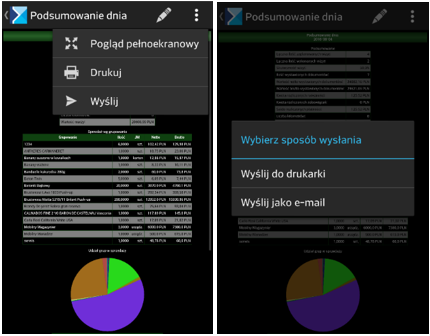
W aplikacji Comarch Mobile istnieje możliwość dowolnego ustawiania kolejności raportów na liście, np. prezentować na początku listy te raporty, które są najczęściej używane przez przedstawiciela handlowego. W tym celu na definicji raportu, który znajduje się w lokalizacji C:\Program Files (x86)\Comarch Mobile\Serwer synchronizacji\Reports należy określić wartość priorytetu:
<value>0</value>
Im wartość priorytetu jest wyższa, tym raport będzie znajdował się wyżej na liście.